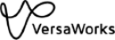印刷情報を記録する
手順
-
使用したい入力フォルダーの
 をクリックする。
をクリックする。
入力のプロパティ画面が表示されます。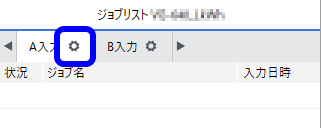
-
 をクリックする。
をクリックする。
-
ジョブ情報設定のジョブ情報を付加するをオンにする。
オンにすると、印刷に使用したプリンターの機種名、シリアルナンバー、ジョブのファイル名が印刷されます。 また、下記の項目について印刷するかどうかを選択できるようになります。印刷したい項目があれば、その項目をオンにします。 各項目をオンにしたときに印刷される内容は次の通りです。
レイアウト 印刷部数と拡大・縮小率 品質設定 品質設定の内容 カラー設定 カラー設定の詳細設定の内容 プリンターの色合わせ 基準色と対象色との色合わせの情報 ファイル形式 特色、特殊色の設定内容(変換が有効になっている場合のみ) デバイス制御 送り補正値(プリンター本体の設定を使用以外にした場合のみ) ジョブ管理 印刷終了時の処理方法 クリップと分割 分割したときのタイル位置(画像をクリップしたときは、クリップした位置とタイルのサイズ)
特色 特色版の生成または補正 処理日時 ジョブ処理した日時 備考 入力エリアに入力した文字 - OKをクリックする。
-
ジョブリストにジョブを追加して、印刷を実行する。
選択した印刷情報が画像の下に印刷されます。重要: ジョブの設定画面でも同様の設定ができます。 レイアウトエリアのプレビューで印刷情報が印刷される位置を確認できます。